I denne veiledningen vil jeg vise deg trinn for trinn hvordan du legger til undertekster i DaVinci Resolve 5.14 til videoen din og eksporterer dem. Å lage undertekster forbedrer tilgjengeligheten og brukeropplevelsen for seerne dine. La oss komme i gang!
Viktigste lærdommer
- Du kan enkelt legge til undertekster via Effects-menyen.
- Inspektøren lar deg tilpasse undertitlene individuelt.
- Eksporter undertitlene separat fra videoen eller brenn dem inn i videoen.
Trinn-for-trinn-veiledning
Legge til undertekster
For å lage undertekster i DaVinci Resolve, åpne prosjektet ditt og gå til det øverste venstre området der du finner effektene. Klikk på "Effects" og søk etter "Subtitles". Du kan enkelt skrive "Sub" i søkefeltet for å komme raskere til ønsket undertittel. Når du har funnet undertittelen, dra den rett til tidslinjen på videoen din. Dette vil automatisk opprette et nytt spor for undertitler.
Åpne inspektøren
Når du har lagt til undertittelssporet, må du åpne inspektøren. Klikk på "Inspektor" øverst til høyre i brukergrensesnittet. Velg deretter den nye undertittelen du nettopp laget. I inspektøren kan du utføre alle nødvendige justeringer.
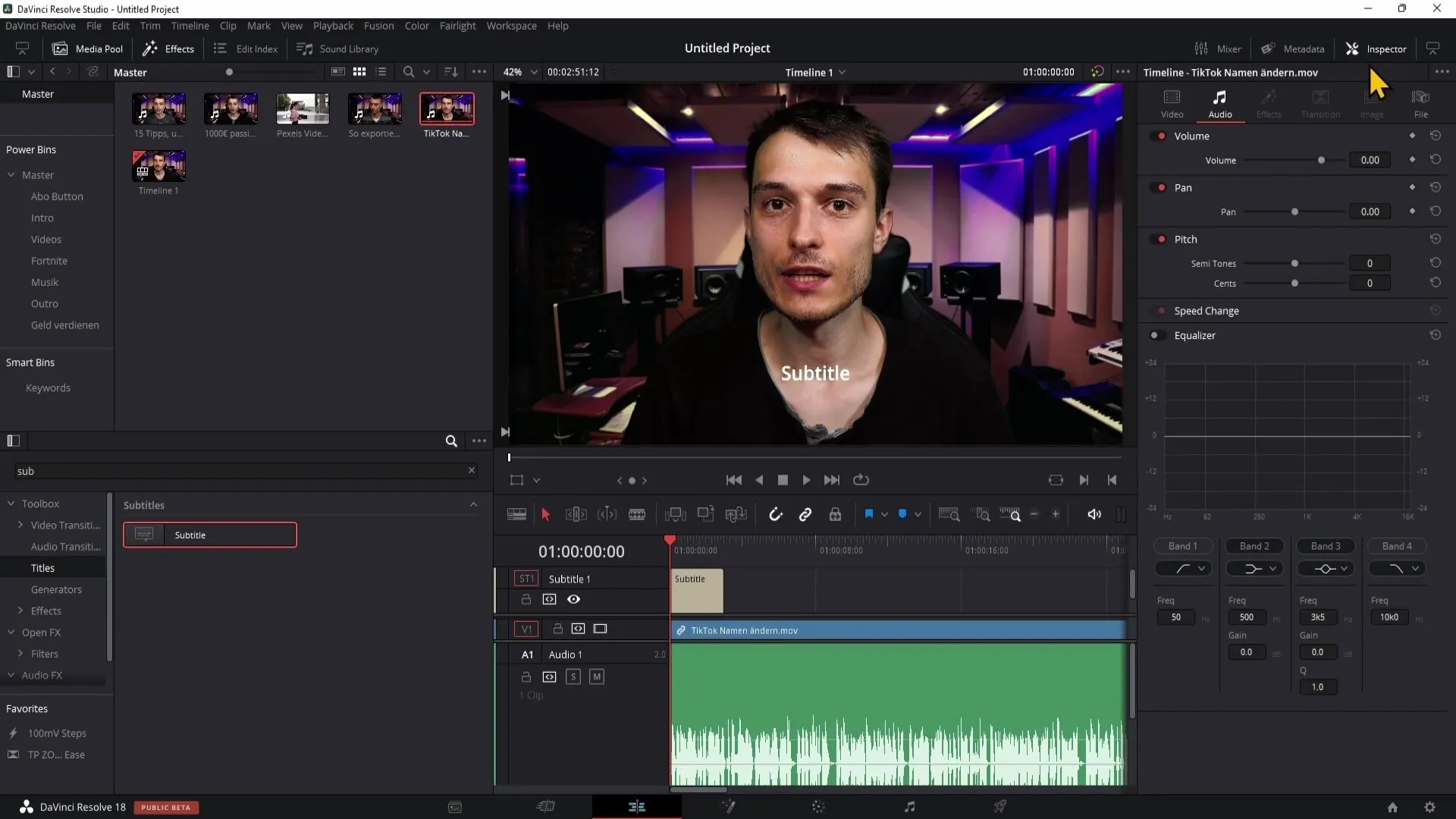
Skriv inn tekst
For å skrive inn teksten til undertittelen din, lytt til videoen og skriv den talte teksten i det tilsvarende feltet i inspektøren. For eksempel kan teksten være: "I dagens video vil jeg vise deg hvordan du kan endre navn og brukernavn på TikTok." Pass på å dra undertittelen til det punktet der setningen slutter.
Formater undertitler
Etter at du har skrevet inn teksten, kan du også endre utseendet på undertittelen din. Sørg for at avmerkingen "Bruk standardstil" er satt. Gå til "Style" -delen i inspektøren, der du kan tilpasse skrifttype, størrelse og farge. Du kan velge ulike skrifttyper for å forbedre lesbarheten.
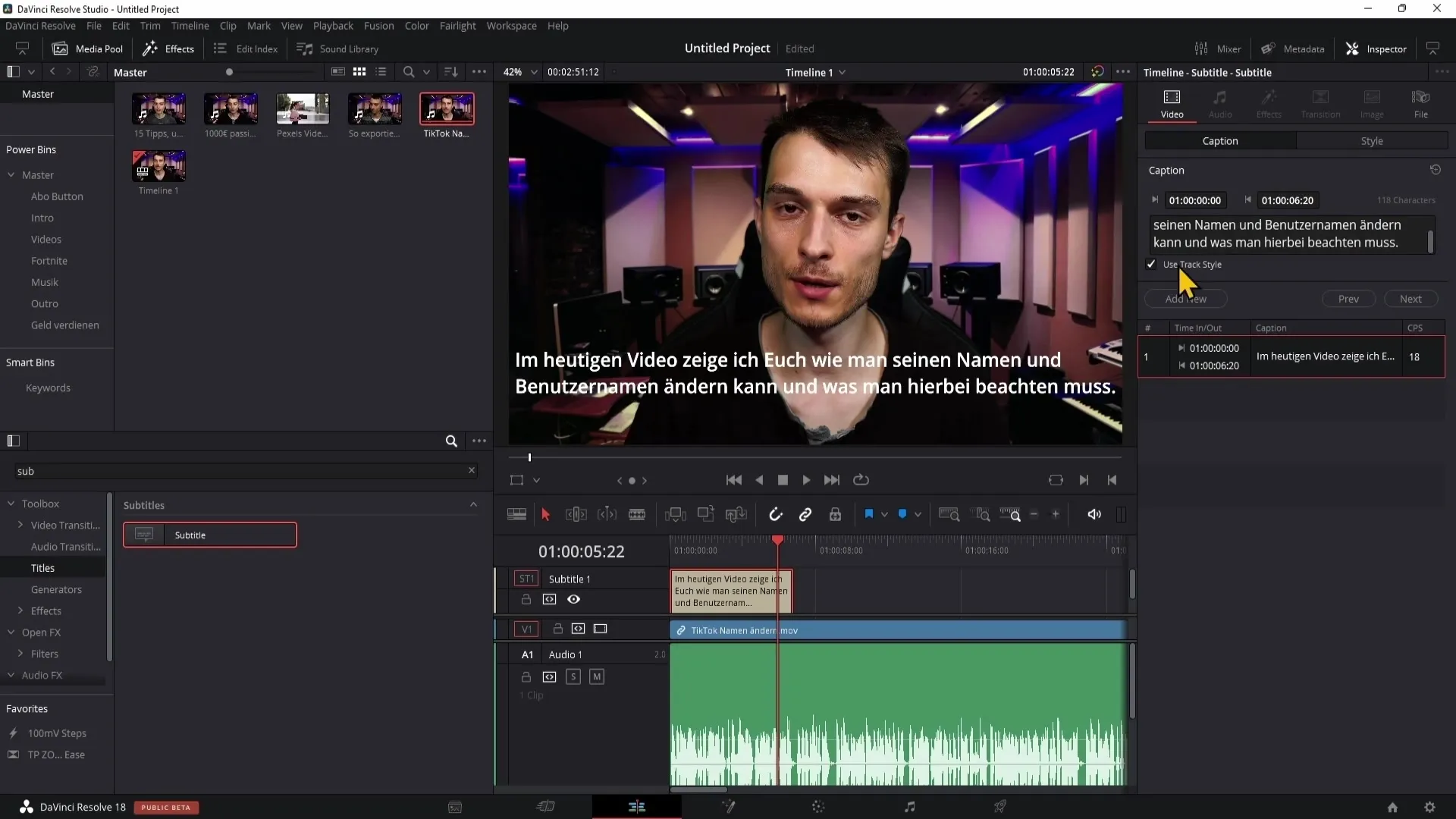
Tilpass tekststil
Under "Style" kan du gjøre ulike tilpasninger. Du kan endre skriftstørrelsen og justere posisjonen til undertittelen på Y- og X-aksen. For bedre lesbarhet kan du legge til en "Stroke" (en form for kant) som hjelper med å fremheve teksten, spesielt hvis bakgrunnen er urolig.
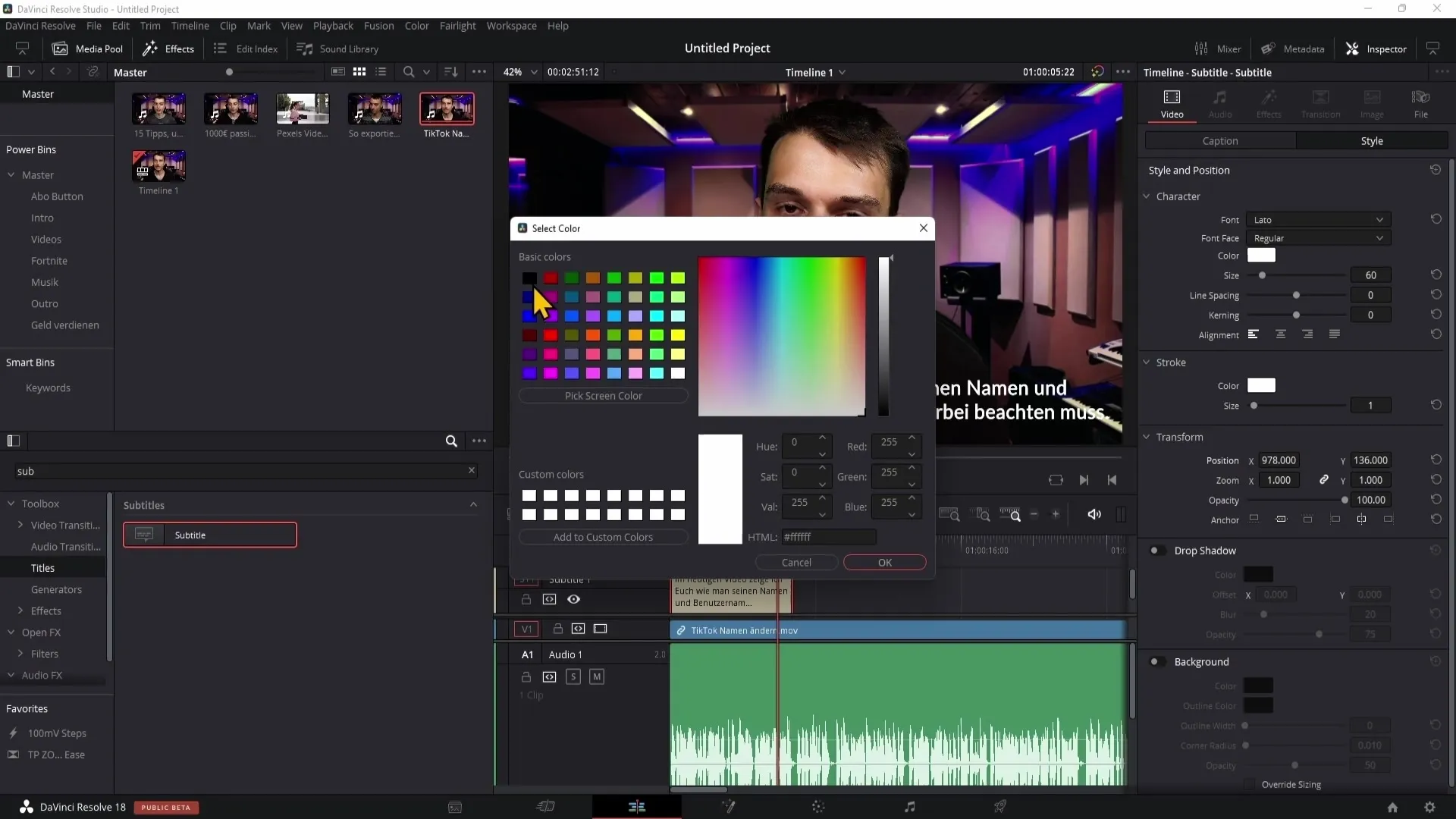
Legge til bakgrunn for undertitler
En annen måte å forbedre lesbarheten på er å legge til en bakgrunn. Aktiver bakgrunnsalternativet i stilseksjonen i inspektøren. Nå kan du velge fargen på bakgrunnen slik at teksten blir bedre synlig.
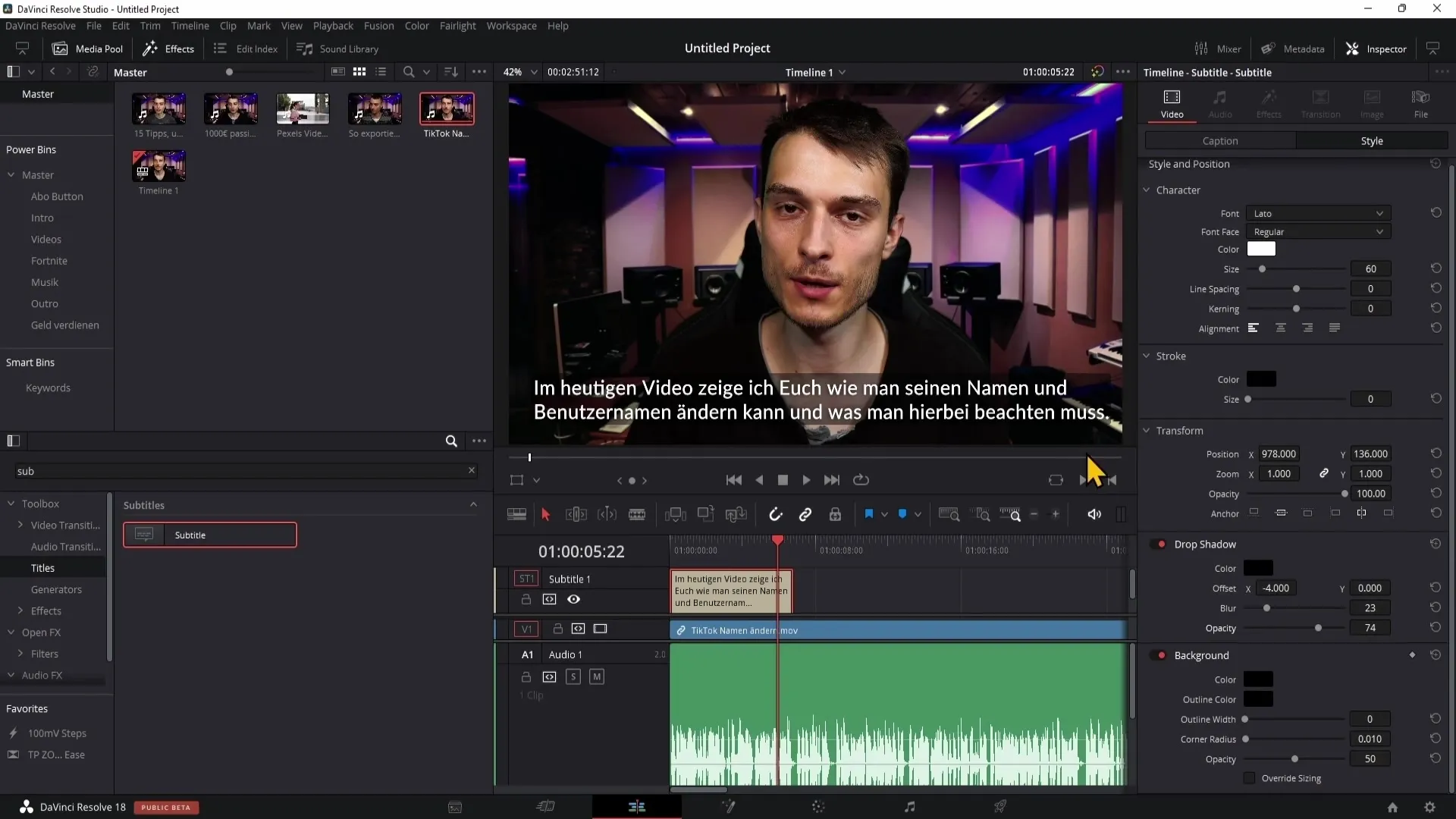
Sentrer tekster
Hvis undertittelteksten din er venstrejustert, kan du også sentrere den. Klikk på det midterste symbolet under "Alignment" i inspektøren for å justere tekstens plassering.
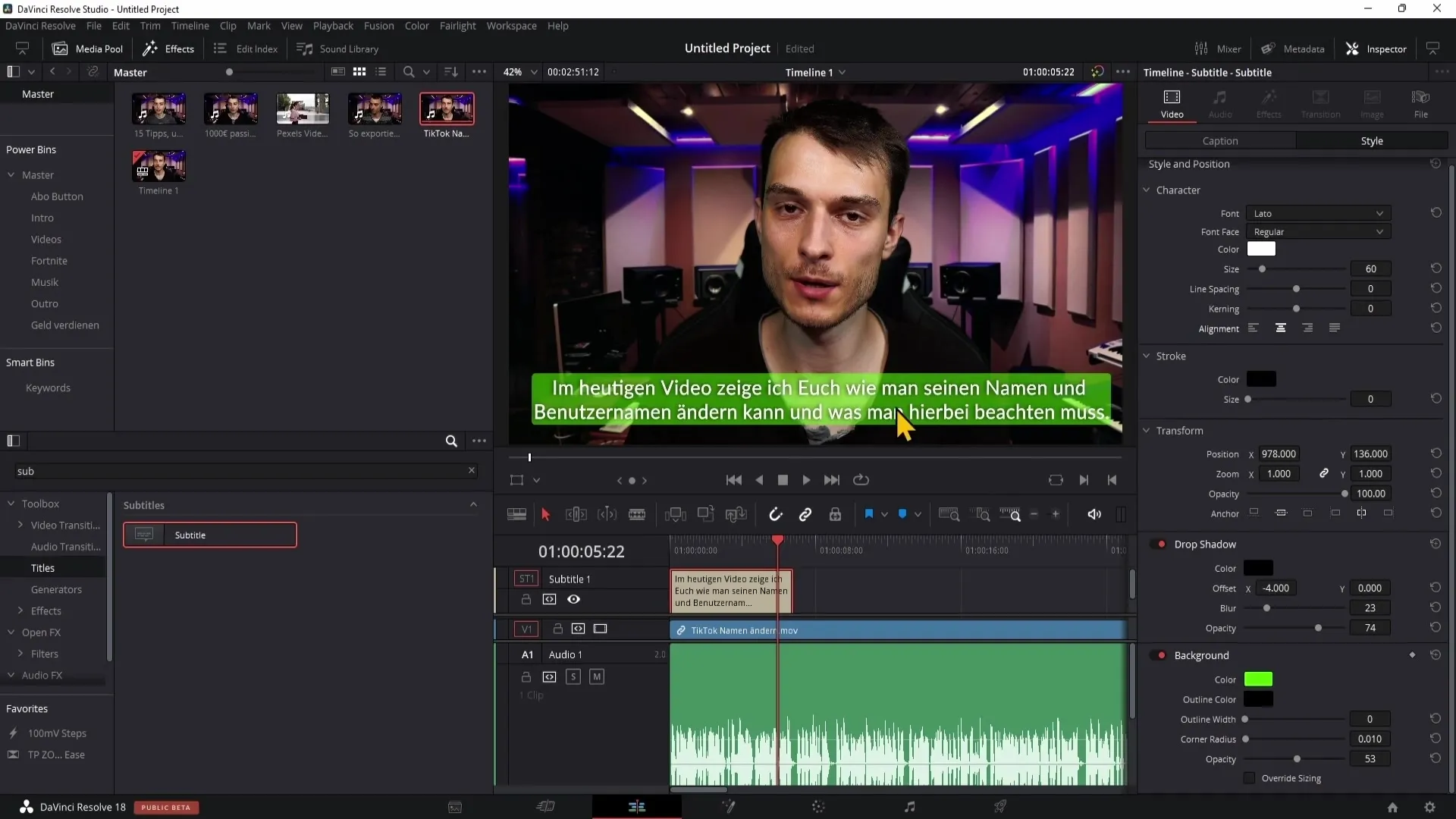
Legge til nye undertitler
For å fortsette prosessen, gå til slutten av din første undertittel og klikk på "Legg til ny". På denne måten kan du legge til flere undertitler mens du fortsetter å følge lyden. Gjenta dette trinnet til du har erstattet alle undertitler over hele videoen.
Eksporter undertitlene
Etter at du har satt opp alle undertitler, er det på tide å eksportere. Gå til "Lever" -delen for å eksportere videoen. Rull ned i menyen "Eksporter innstillinger", og aktiver alternativet "Eksporter undertittel".
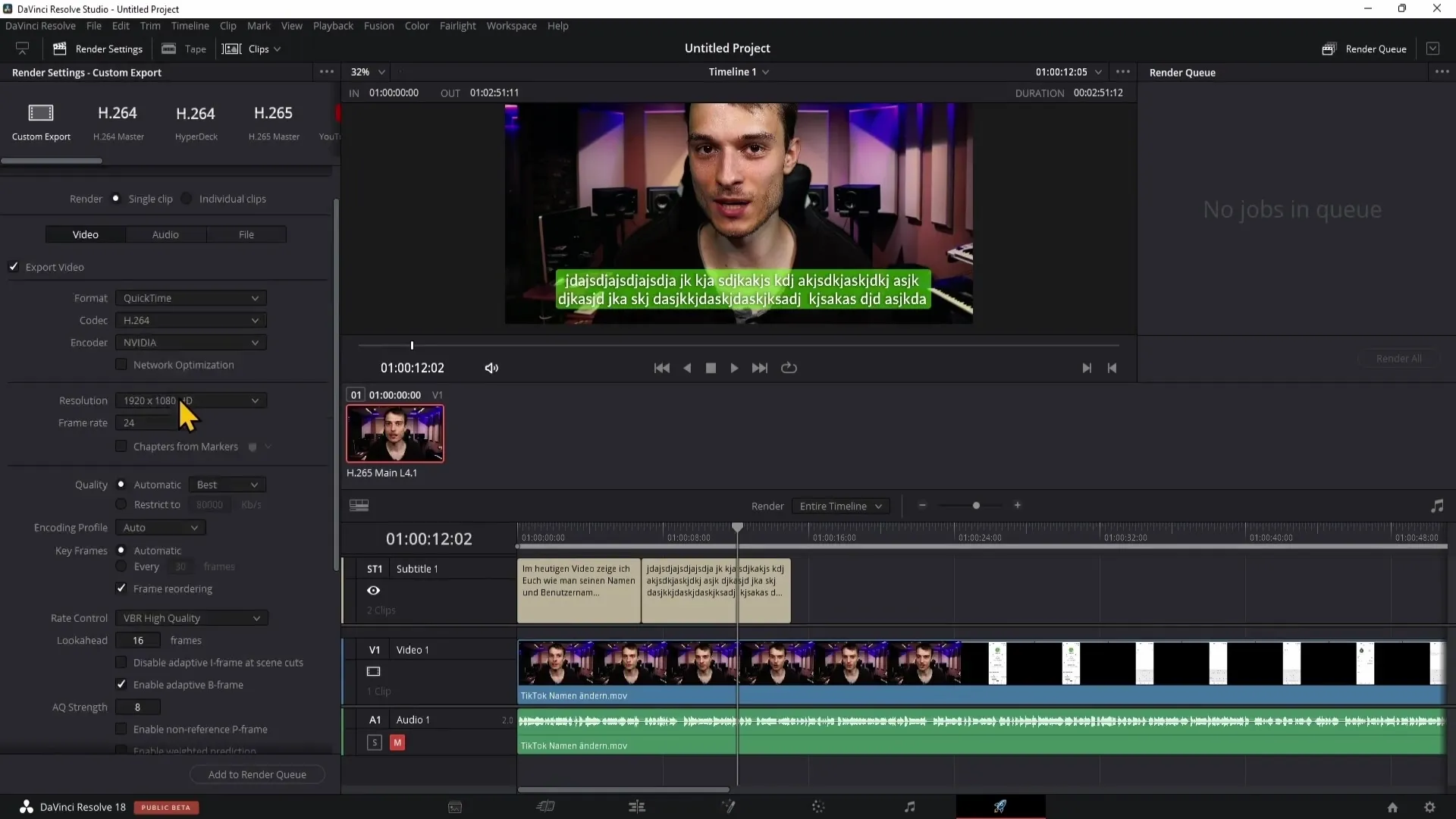
Valg av eksportformat
Her kan du velge om du vil eksportere undertitlene til en separat fil eller brenne dem direkte inn i videoen. Hvis du velger separat eksport, anbefaler jeg SRT-formatet, da det godtas på de fleste plattformer.
Eksportere ulike tekstspor
Hvis du har opprettet flere tekstspor, kan du velge å eksportere hvert spor separat. Merk av for de ønskede sporene og legg dem til i Render-køen.
Sammendrag
I denne veiledningen har du lært hvordan du legger til undertitler i DaVinci Resolve og eksporterer dem. Med ulike tilpasninger og riktig eksportformat kan du sørge for at undertitlene dine ser profesjonelle ut og er lett tilgjengelige.
Ofte stilte spørsmål
Hva er DaVinci Resolve?DaVinci Resolve er en kraftig videoredigeringsprogramvare som tilbyr omfattende redigerings- og fargekorreksjonsverktøy.
Hvordan legger jeg til undertitler i DaVinci Resolve?Du kan legge til undertitler via Effects-menyen ved å velge "Subtitles"-effekten og dra den til tidslinjen.
Hvilket format bør jeg velge for eksport av undertitler?SRT-formatet anbefales, da det støttes av de fleste plattformer.
Kan jeg endre skrifttypen på undertitlene mine?Ja, i Inspektøren kan du tilpasse skrifttypen, størrelsen, fargen og andre stiler på undertitlene dine.
Hvordan eksporterer jeg undertitler i DaVinci Resolve?Gå til Deliver-området, aktiver alternativet "Export Subtitle" og velg ønsket eksportformat.


